Nesta postagem, falaremos como criar um cluster do Kubernetes Engine dentro do GCP.

O que é o GKE?
GKE é a sigla para Google Kubernetes Engine que é o serviço de computação em contêineres totalmente gerenciado do Google Cloud permitindo a implantação, gerenciamento e escalonamento de aplicativos em contêineres.
Passo a Passo
1. O primeiro passo a fazer é o login em sua conta do GCP, para este tutorial você vai precisar de uma conta que possua um projeto.
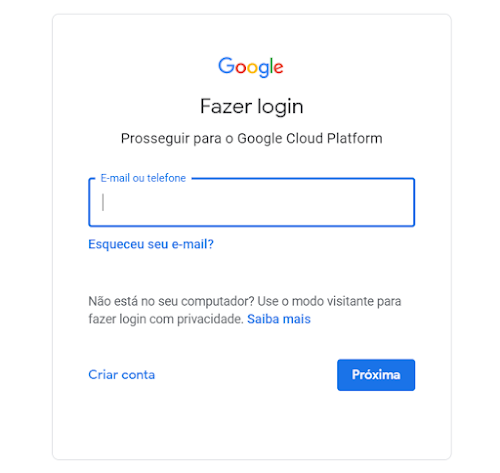
2. Vá até menu, selecione Kubernetes Engine>Clusters.

3.Clique em Criar cluster:

4.Especifique um nome para seu cluster:

5. Clique em default-pool e especifique a quantidade de nós que o cluster terá, clique em criar:

Observação: Ao clicar em linha de comando ao fim da página aparecerá o comando de criação via Cloud Shell:
gcloud beta container --project $PROJECT_ID clusters create "meu-cluster" \
--zone "us-central1-c" \
--no-enable-basic-auth \
--cluster-version "1.15.12-gke.20" \
--machine-type "e2-medium" \
--image-type "COS" \
--disk-type "pd-standard" \
--disk-size "100" \
--metadata disable-legacy-endpoints=true --scopes "https://www.googleapis.com/auth/devstorage.read_only","https://www.googleapis.com/auth/logging.write","https://www.googleapis.com/auth/monitoring","https://www.googleapis.com/auth/servicecontrol","https://www.googleapis.com/auth/service.management.readonly","https://www.googleapis.com/auth/trace.append" \
--num-nodes "2" \
--enable-stackdriver-kubernetes \
--enable-ip-alias \
--network "projects/$PROJECT_ID/global/networks/default" \
--subnetwork "projects/$PROJECT_ID/regions/us-central1/subnetworks/default" \
--default-max-pods-per-node "110" --no-enable-master-authorized-networks \
--addons HorizontalPodAutoscaling,HttpLoadBalancing --enable-autoupgrade \
--enable-autorepair --max-surge-upgrade 1 --max-unavailable-upgrade 06.Aguarde a criação do cluster:
7. Após a criação será possível se conectar ao cluster:

Referências
- GKE






